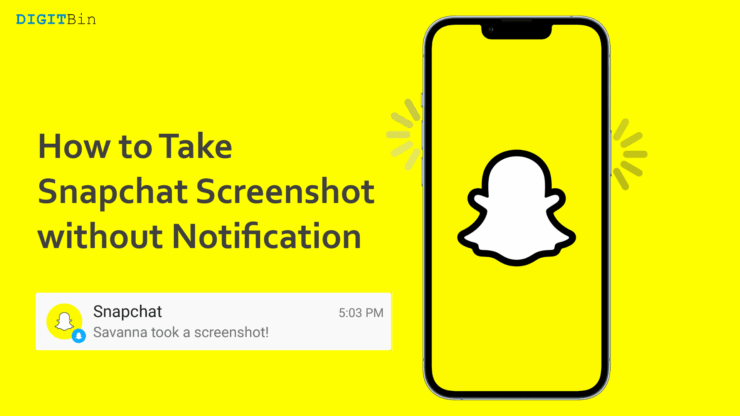Snapchat не отправляет Snap на iPhone: как исправить?
Содержание
- 1 Snapchat не отправляет Snap на iPhone: как исправить?

Не отправляет ли Snapchat снимки на ваш iPhone? Тогда пришло время исправить эту проблему. Я упомянул несколько причин, по которым Snapchat не отправляет снимки. Кроме того, я дал советы, которым вы можете следовать, чтобы решить эту проблему.
Снимки — это фотографии и видео, которые вы можете отправить своим друзьям в Snapchat. Как только они получат снимок, он будет автоматически удален. Если вы сохраните снимок как историю в своем профиле, то через 24 часа он будет удален. Это ограничение по времени для истории Snapchat.
Snapchat пользуется огромной популярностью среди молодежи и подростков. С развитием социальных сетей большинство из них используют их, чтобы заводить друзей или создавать сети для своего бизнеса. Таким образом, им необходимо иметь возможность отправлять снимки для общения со своими друзьями и подписчиками. Заядлым энтузиастам социальных сетей нежелательно прерывать использование социальных сетей.
Причины, почему Snapchat не отправляет Snap на iPhone
- Возможно, приложение содержит ошибки или работает на более старой версии, требующей обновления.
- Кэш приложения может быть заполнен ненужными данными.
- Серверы Snapchat могут быть недоступны из-за технического обслуживания.
- Разрешение камеры не включено для Snapchat.
- Возможно, приложению было запрещено передавать мобильные данные, что, в свою очередь, не позволяет вам снимать фотографии и видео для отправки в виде снимков.
- Возможно, ваш друг из Snapchat удалил вас из друзей. Следовательно, невозможно отправлять снимки с iPhone.
Вот методы устранения неполадок, которые по существу устранят проблему, и вы снова сможете отправлять снимки на iPhone.
1. Перезагрузите iPhone
Возможно, это небольшая временная ошибка, вызывающая проблемы со Snapchat. Это можно исправить, перезагрузив iPhone.
- Нажмите боковую кнопку iPhone.
- Нажмите и проведите пальцем, когда увидите опцию «Выключить».
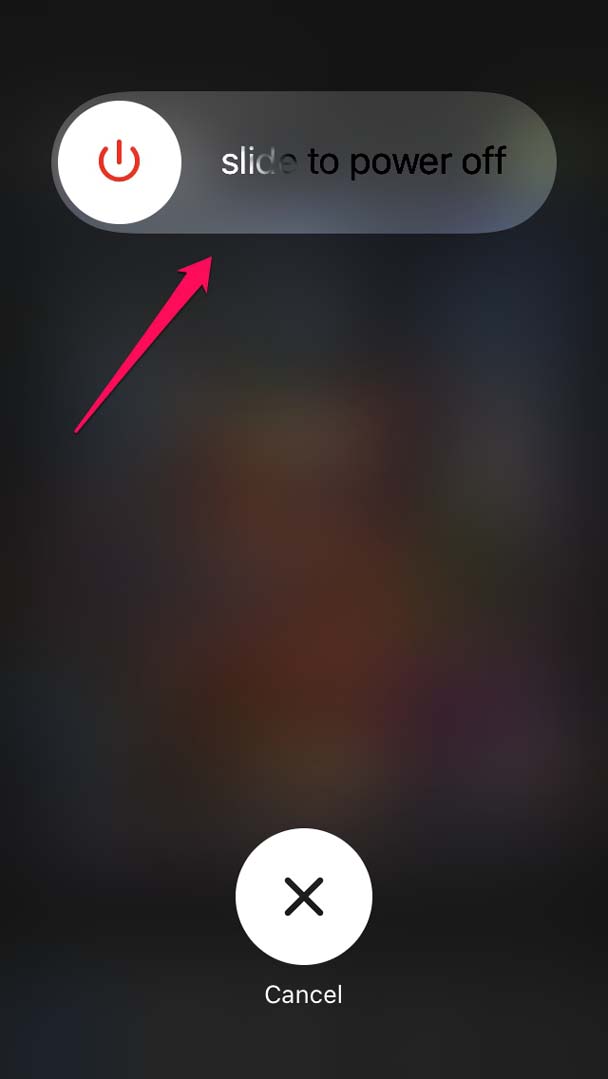
- Затем нажмите боковую кнопку, чтобы перезагрузить iPhone еще раз.
- Теперь войдите в Snapchat и попробуйте отправить снимки.
Если это вообще была случайная ошибка, ее следует исправить, и вы сможете легко отправлять снимки.
2. Обновите приложение Snapchat
Обязательно своевременно обновляйте версию Snapchat, которую вы используете на своем iPhone. В противном случае старые сборки могут не поддерживать последнюю версию сборки системы, на которой работает ваш iPhone.
Кроме того, это может быть ошибка в существующей сборке, которая не обязательно должна быть более старой. Таким образом, вы можете проверить наличие исправлений, которые разработчики Snapchat разместили в App Store, которые вы можете загрузить и установить.
- Откройте App Store.
- Нажмите на Профиль Apple ID в правом верхнем углу.
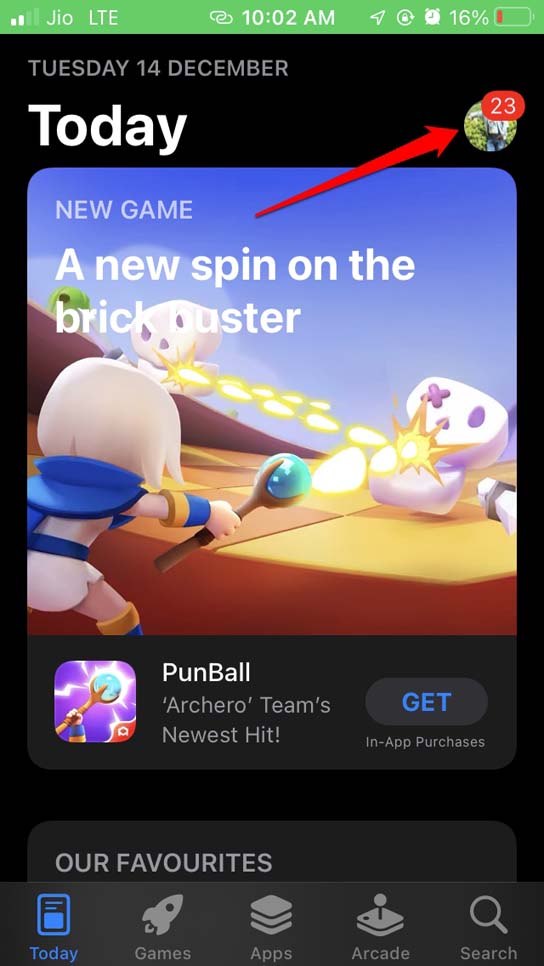
- Затем проверьте список приложений, ожидающих установки обновлений.
- Если Snapchat есть в списке, нажмите кнопку Обновить рядом с ним.
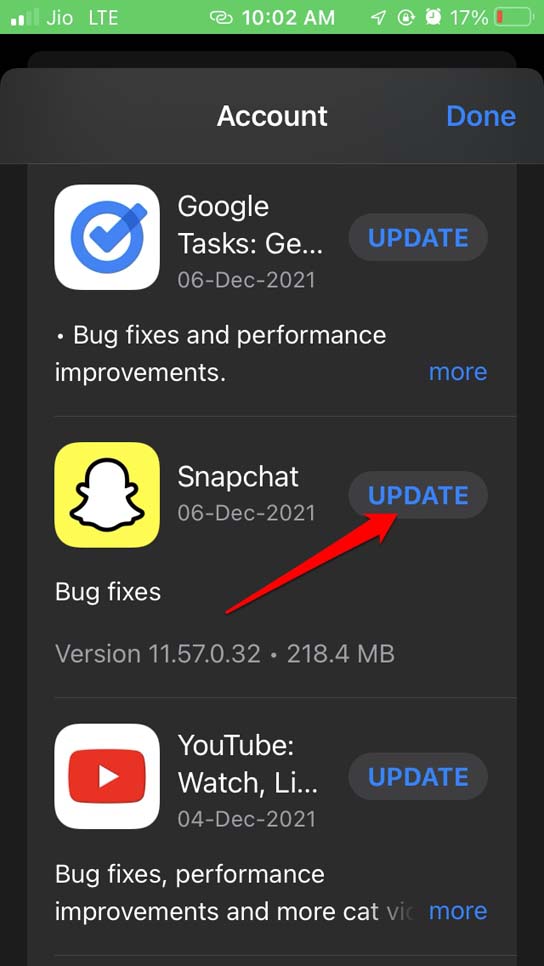
3. Проверьте, официально ли отключен сервер Snapchat
Вы можете использовать веб-сайт Downdetector (доступ через веб-браузер ПК), чтобы проверить, не были ли отключены серверы Snapchats на техническое обслуживание. Каждое приложение периодически проходит техническое обслуживание для исправления ошибок или оптимизации приложений.
Хотя некоторые пользователи этого не замечают, другие сталкиваются с сбоями приложения или не могут использовать определенные его функции.
Если вы видите на Downdetector, что Snapchat не работает, подождите, пока проблема не будет официально решена или пока не закончится период обслуживания.
На момент написания этой статьи Snapchat не сообщал о технических проблемах с Downdetector, и он не отключен. Однако, если вы лично столкнулись с какими-либо проблемами, вы можете сообщить о них на платформе Downdetector.
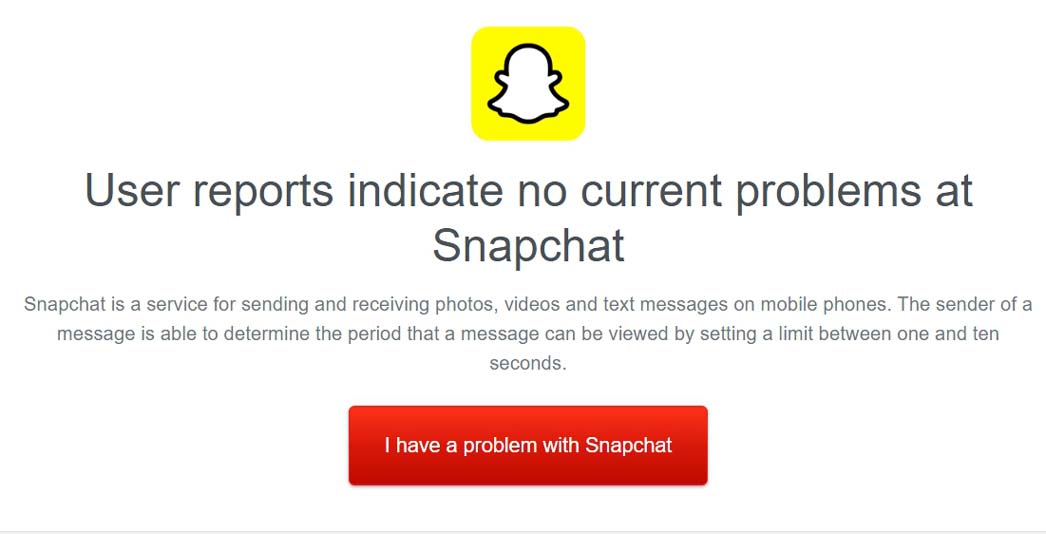
4. Очистить кеш приложения Snapchat
В Snapchat для iPhone есть встроенная функция очистки кэша. Это поможет удалить временные данные, хранящиеся в кеше приложения, после длительного использования Snapchat. Слишком большой объем временных данных может оказаться ненужным и помешать работе приложения.
Чтобы очистить кеш Snapchat,
- Запустите Snapchat на iPhone.
- Затем перейдите в Настройки, нажав на значок шестеренки.
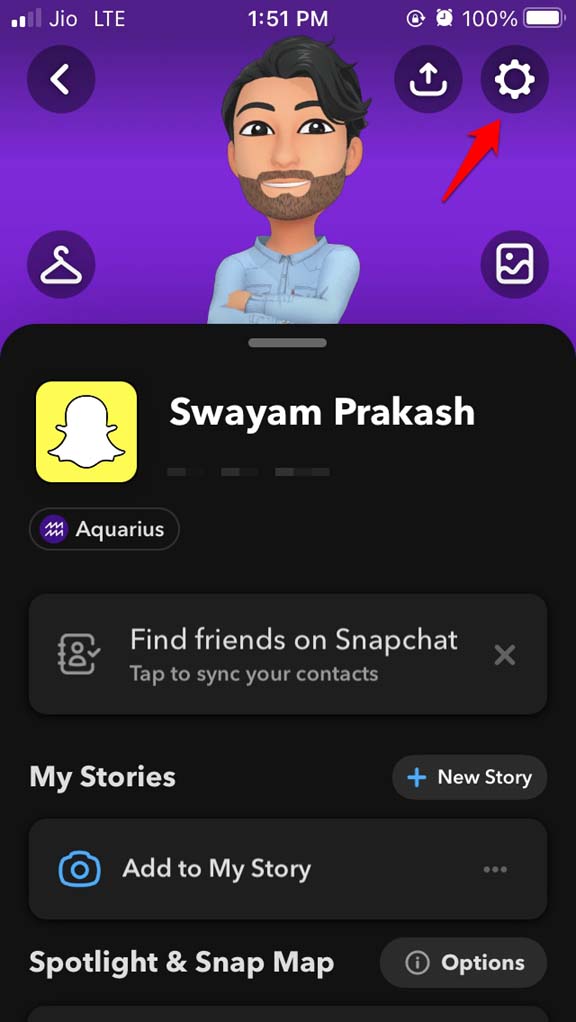
- Перейдите к Действия с аккаунтом и нажмите Очистить кэш.
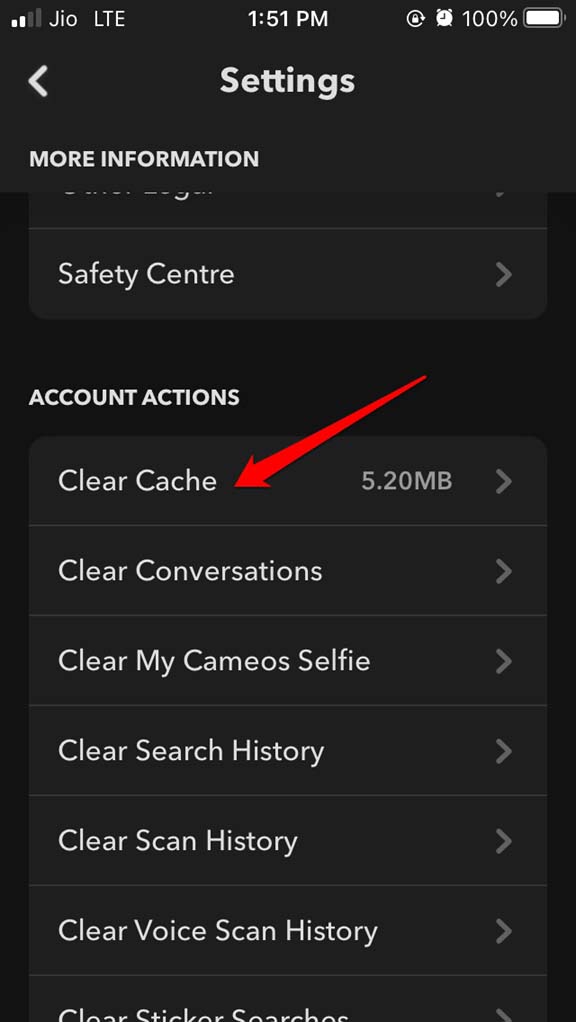
- Нажмите Очистить, чтобы подтвердить действие.
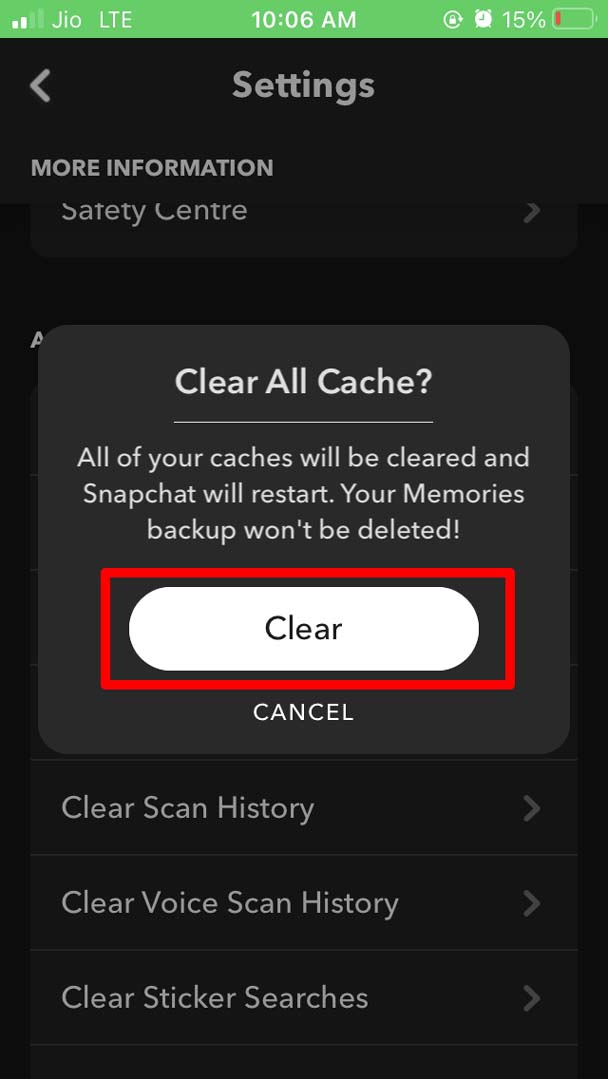
После очистки кеша перезапустите Snapchat, и теперь вы сможете без проблем отправлять снимки.
5. Включить разрешение приложения камеры для Snapchat
Убедитесь, что Snapchat имеет доступ к приложению или значку камеры. Только тогда вы сможете создавать и отправлять снимки своим друзьям в Snapchat.
В противном случае, когда вы откроете Snapchat, вы увидите такое сообщение с предложением включить камеру в настройках iOS.
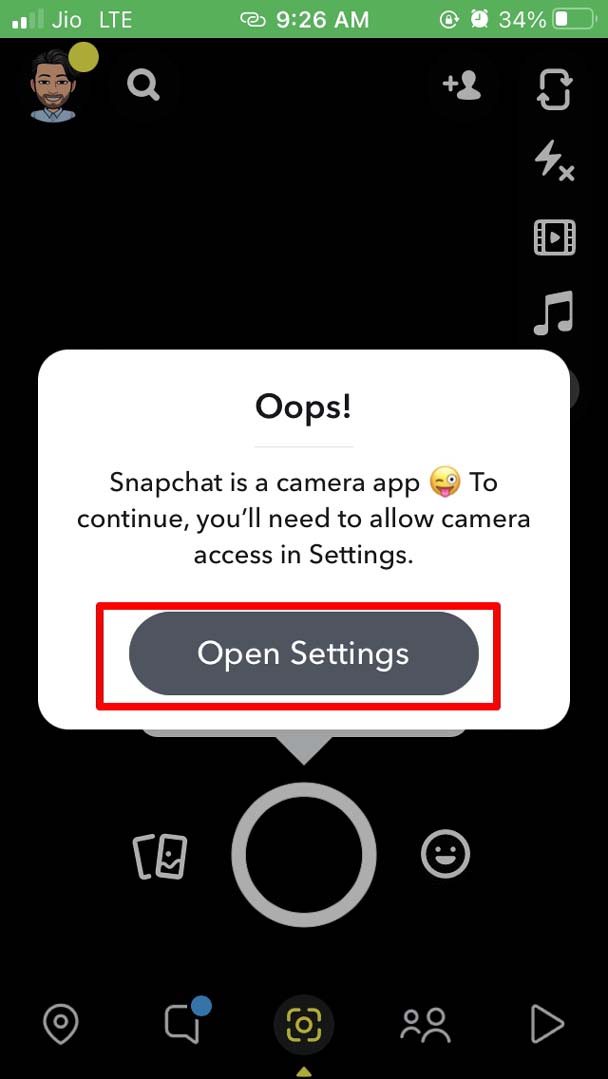
- Откройте приложение Настройки.
- Затем перейдите в Snapchat.
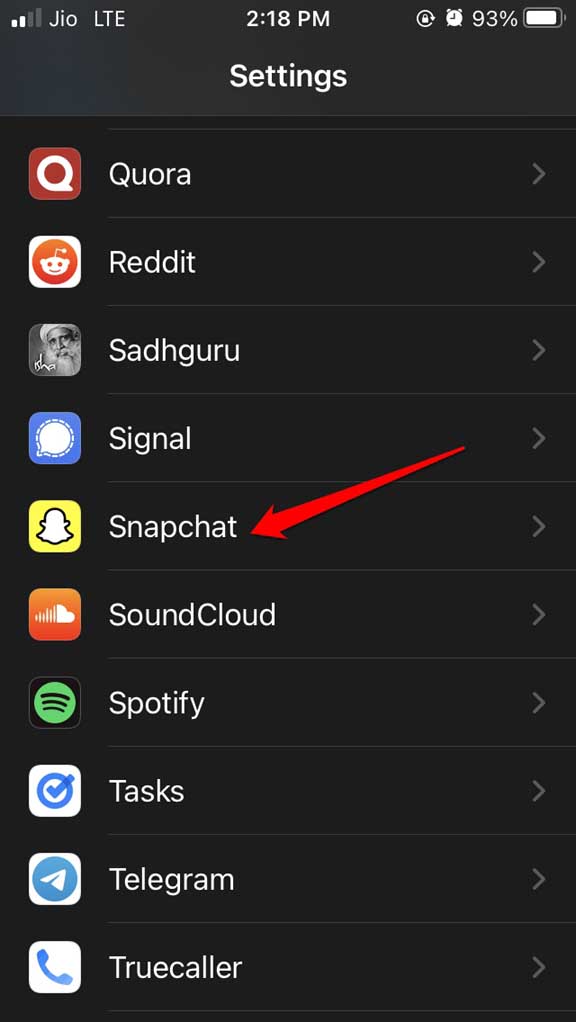
- При этом проверьте, включено ли приложение Камера для Snapchat. Если нет, нажмите на переключатель, чтобы включить его.
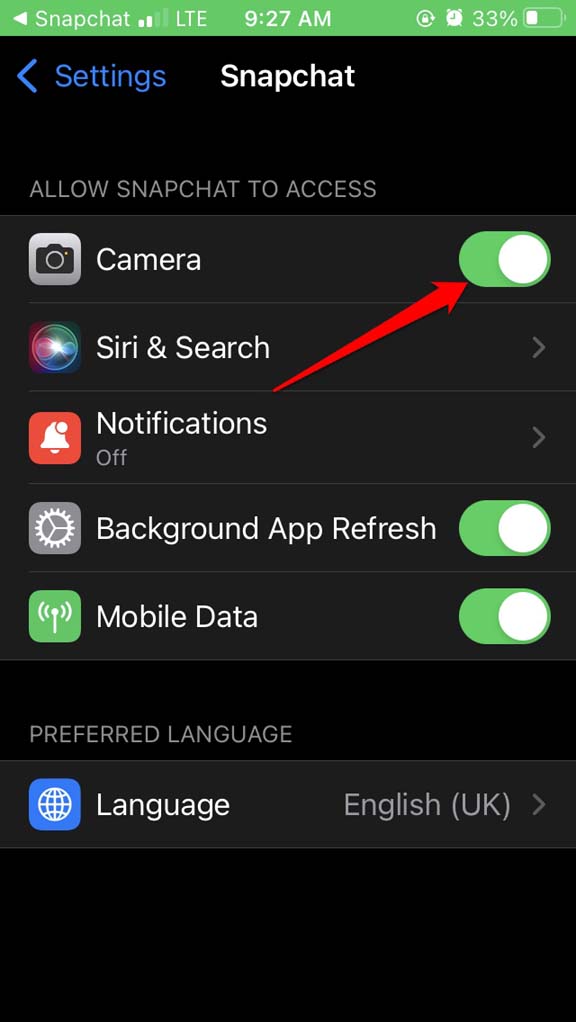
Теперь перезапустите Snapchat и проверьте, можете ли вы отправлять на него снимки.
6. Предоставьте Snapchat разрешение на использование мобильных данных
В большинстве случаев пользователи используют Wi-Fi для беспрепятственного использования Интернета, включая приложения. Если в какой-то момент у вас нет доступа к Wi-Fi, вам необходимо включить мобильные данные для Snapchat. В противном случае вы не сможете использовать Snapchat или отправлять на него снимки.
- Перейдите в приложение Настройки iPhone.
- Затем перейдите к Snapchat и нажмите на него.
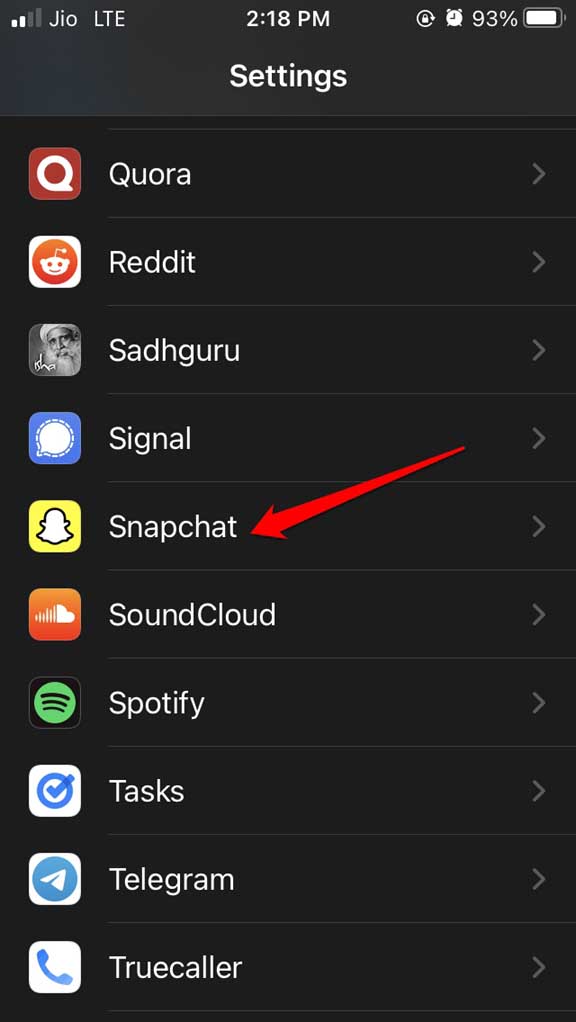
- Затем нажмите на переключатель рядом с Мобильные данные, чтобы включить эту функцию для приложения в настройках.
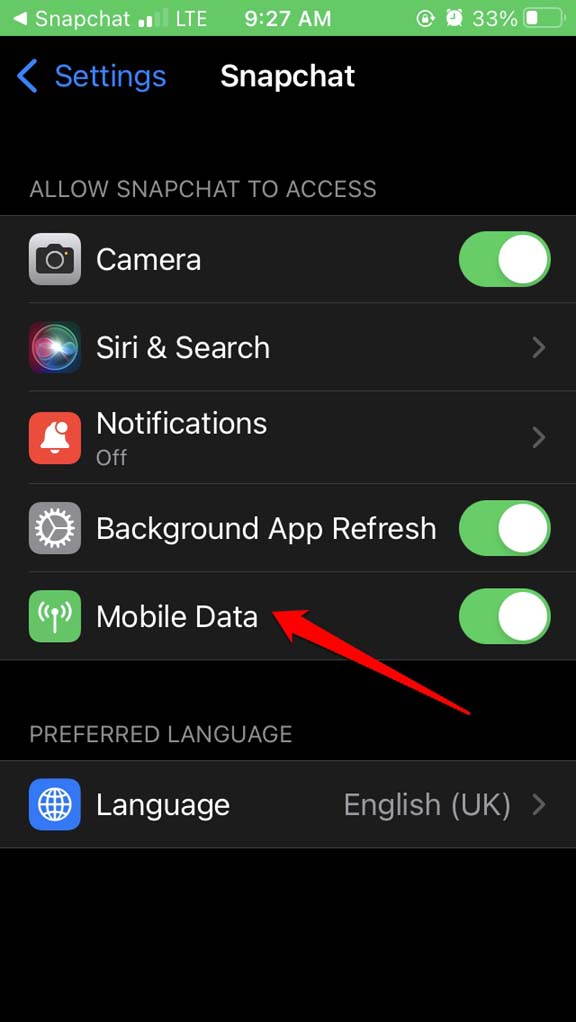
- Войдите в Snapchat и попробуйте отправить снимки.
Итак, вот различные исправления, которые помогут вам решить проблему, из-за которой Snapchat не отправляет снимки на iPhone.